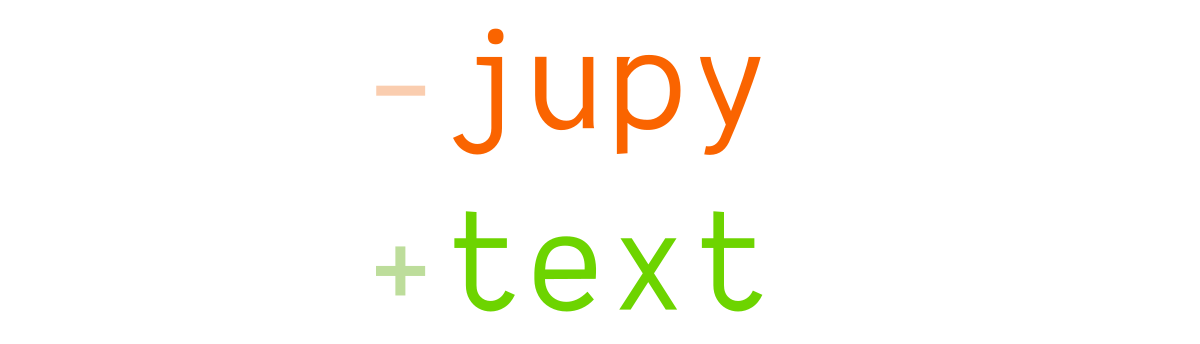

¿Siempre has deseado que los cuadernos Jupyter fueran documentos de texto sin formato? ¿Deseabas poder editarlos en tu IDE favorito? ¿Y obtener diferencias claras y significativas al realizar el control de versiones? Entonces, ¡Jupytext puede ser la herramienta que estás buscando!
Un cuaderno de Python codificado en formato py:percent tiene una extensión .py y se ve así:
# %% [markdown]
# This is a markdown cell
# %%
def f(x):
return 3*x+1
Solo se incluyen las entradas del cuaderno (y, opcionalmente, los metadatos). Los cuadernos de texto son muy adecuados para el control de versiones. También puedes editarlos o refactorizarlos en un IDE: el cuaderno .py de arriba es un archivo Python normal.
Recomendamos el formato percent para cuadernos que contienen principalmente código. El formato percent está disponible para Julia, Python, R y muchos otros lenguajes.
Si su cuaderno está orientado a la documentación, un formato basado en Markdown (cuadernos de texto con extensión .md ) podría ser más apropiado. Dependiendo de lo que planee hacer con su computadora portátil, es posible que prefiera el formato Myst Markdown, que interopera muy bien con Jupyter Book, Quarto Markdown o incluso Pandoc Markdown.
Instale Jupytext en el entorno Python que utiliza para Jupyter. Utilice cualquiera de los dos
pip install jupytext
o
conda install jupytext -c conda-forge
Luego, reinicie su servidor de Jupyter Lab y asegúrese de que Jupytext esté activado en Jupyter: los archivos .py y .md tienen un ícono de Notebook y puede abrirlos como Notebooks con un clic derecho en Jupyter Lab.

Los cuadernos de texto con extensión .py o .md son muy adecuados para el control de versiones. Se pueden editar o crear cómodamente en un IDE. Puede abrirlos y ejecutarlos como cuadernos en Jupyter Lab con un clic derecho. Sin embargo, las salidas del cuaderno se pierden cuando se cierra el cuaderno, ya que solo las entradas del cuaderno se guardan en los cuadernos de texto.
Una alternativa conveniente a los cuadernos de texto son los cuadernos emparejados. Se trata de un conjunto de dos archivos, digamos .ipynb y .py , que contienen el mismo cuaderno, pero en diferentes formatos.
Puede editar la versión .py del cuaderno emparejado y recuperar las ediciones en Jupyter seleccionando recargar cuaderno desde el disco . Las salidas se recargarán desde el archivo .ipynb , si existe. La versión .ipynb se actualizará o volverá a crear la próxima vez que guarde el cuaderno en Jupyter.
Para emparejar un cuaderno en Jupyter Lab, use el comando Pair Notebook with percent Script de la paleta de comandos:
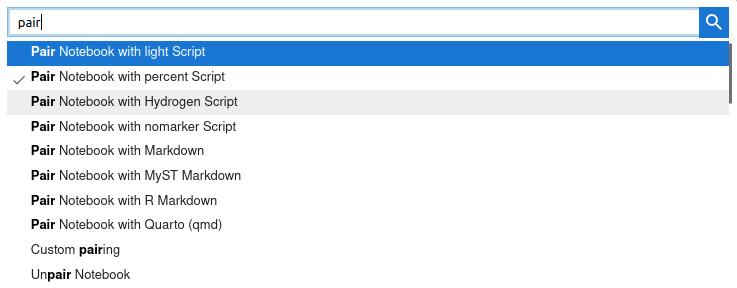
Para emparejar todos los portátiles en un directorio determinado, cree un archivo de configuración con este contenido:
# jupytext.toml at the root of your notebook directory
formats = "ipynb,py:percent"
Jupytext también está disponible en la línea de comando. Puede
jupytext --set-formats ipynb,py:percent notebook.ipynbjupytext --sync notebook.py (las entradas se cargan desde el archivo emparejado más reciente)jupytext --to ipynb notebook.py (use -o si desea un archivo de salida específico)jupytext --pipe black notebook.ipynb Este es un rápido procedimiento:
.ipynb en Jupyter y emparéjelo con un cuaderno .py , usando el comando pair en Jupyter Lab o un archivo de configuración global..py.py al control de versiones Puede excluir los archivos .ipynb del control de versiones (¡a menos que desee ver los resultados versionados!). Jupytext recreará los archivos .ipynb localmente cuando los usuarios abran y guarden los cuadernos .py .
Colaborar en cuadernos Jupyter a través de Git se vuelve tan fácil como colaborar en archivos de texto.
Supongamos que tiene sus cuadernos .py bajo control de versiones (ver arriba). Entonces,
.py.ipynb local.notebook.py actualizado. La diferencia no es más que una diferencia estándar en un script de Python.notebook.py actualizado y actualiza su navegador. Las celdas de entrada se actualizan según el nuevo contenido de notebook.py . Las salidas se recargan desde su archivo .ipynb local. Finalmente, las variables del kernel no se modifican, por lo que tiene la opción de ejecutar solo las celdas modificadas para obtener los nuevos resultados. Una vez que su computadora portátil esté emparejada con un archivo .py , puede editar o refactorizar fácilmente la representación .py de la computadora portátil en un IDE.
Una vez que haya terminado de editar el cuaderno .py , solo tendrá que volver a cargar el cuaderno en Jupyter para obtener las últimas ediciones allí.
Nota: Es más sencillo cerrar el cuaderno .ipynb en Jupyter cuando edita el archivo .py emparejado. No hay obligación de hacerlo; sin embargo, si no lo hace, debe estar preparado para leer atentamente los mensajes emergentes. Si Jupyter intenta guardar el cuaderno mientras el archivo .py emparejado también se ha editado en el disco desde la última recarga, se detectará un conflicto y se le pedirá que decida qué versión del cuaderno (en la memoria o en el disco) es la uno apropiado.
Lea más sobre Jupytext en la documentación.
Si eres nuevo en Jupytext, quizás quieras comenzar con las preguntas frecuentes o con los tutoriales.
También hay esta breve introducción a Jupytext: .